Nell’articolo precedente abbiamo visto come creare il tuo primo account pubblicitario su TikTok.
Adesso diamo un’occhiata veloce all’interno di questo.

TikTok Ads Manager è suddiviso, ad oggi, in 4 macro-categorie principali:
1. Dashboard. Si tratta del punto di accesso all’account TikTok Ads Manager. Offre un riepilogo dei rendimenti degli annunci e ti aiuta a identificare potenziali problematiche.
2. Campagna (in inglese “Campaign”). Da qui, puoi gestire le tue campagne, i gruppi di annunci (in inglese “ad groups”) e gli annunci e analizzarne le metriche nelle diverse fasi del processo di conversione.
3. Risorse (in inglese “Assets”). Questo è il posto nel quale andrai a salvare e gestire le tue risorse pubblicitarie come le app, il pixel, le creatività pubblicitarie (video, immagini, instant forms, playable ads, ecc.), i pubblici (in inglese “audiences”) e i commenti.
4. Creazione report (in inglese “Reporting”). Qui puoi creare, personalizzare ed esportare dei rapporti (relativi alle tue attività pubblicitarie su TikTok) in base a varie metriche.
Entriamo più in profondità.

1. Dashboard
Iniziamo dalla prima tab ossia Dashboard.
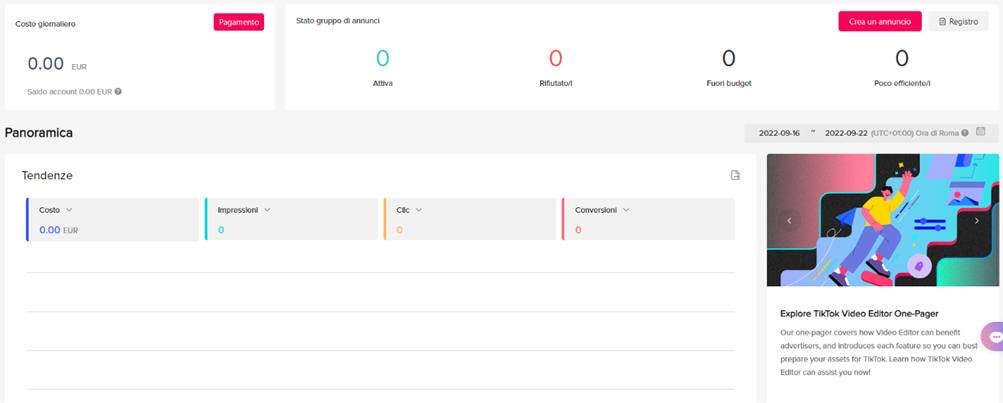
Questa sezione è una sorta di panoramica generale e aggregata di tutta la tua attività pubblicitaria su TikTok.
Da qui potrai avere una panoramica dei vari dati e potrai monitorare i trend dei rendimenti.
In alto a sinistra avrai la tab dei pagamenti. Potrai visualizzare il saldo del tuo account e le spese quotidiane per prendere decisioni finanziarie informate sui tuoi annunci.
Sulla destra invece avrai lo stato dei gruppi di annunci.
Da qui monitorerai lo stato attuale delle tue campagne, dei gruppi di annunci e degli annunci. Potrai scoprire quanti sono attivi, rifiutati (e quindi, non approvati), fuori budget (ossia che non hanno un budget sufficiente) o poco efficienti (con basse prestazioni).
Cliccando su “Registro” potrai vedere tutte le modifiche che sono state effettuate nell’account.
Nella tab “panoramica” potrai monitorare le prestazioni complessive del tuo account pubblicitario tramite un’analisi dei trend e di alcune KPI (che potrai modificare).
Cliccando sull’icona con la freccia posta in alto a destra nella tab potrai esportare i dati del modulo.
Invece, in basso a destra, potrai scoprire di più sugli ultimi aggiornamenti di TikTok Ads.
Sotto troverai dei moduli per analizzare in modo più specifico le campagne, il genere dell’audience raggiunta dalle campagne, i posizionamenti utilizzati, il sistema operativo del target e le fasce orarie.
Anche in questo caso potrai cambiare le metriche che vuoi analizzare ed esportare i dati.
Naturalmente tutte queste analisi potrai farle in modo specifico e più approfondito per ogni singola campagna, gruppo di annunci e annuncio andando nella sezione “Campagne”.

2. Campagna.
Nella sezione campagne invece potrai creare effettivamente e visualizzare le tue campagne, i gruppi di annunci e gli annunci pubblicitari.

3. Risorse.
Le risorse (o gli asset) sono tutti gli elementi che utilizzi per creare, gestire e misurare i tuoi annunci.
All’interno di questa sezione troverai le voci:
- Eventi.
- Creatività.
- Segmenti di pubblico.
- Cataloghi.
- Commenti.
- Pagine istantanee.
Eventi.
In “Eventi” puoi impostare i tracciamenti per misurare l’efficacia dei tuoi annunci sul tuo sito web o sulla tua app.
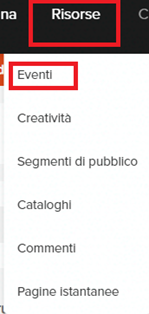
Da qui potrai impostare:
- gli Eventi App per tracciare gli eventi che avvengono nella tua app. Infatti, per lanciare campagne di installazioni di app, dovrai prima creare l’app su TikTok Ads Manager e impostare le attribuzioni al fine monitorare le conversioni in-app.
- gli Eventi Web per tracciare gli eventi che avvengono sul tuo sito web per ottimizzare la tua attività pubblicitaria e quindi le conversioni. Per condividere questi dati con TikTok potrai utilizzare due soluzioni: il Pixel di TikTok o le Events API.

Creatività.
Passiamo ora alla seconda sezione, ossia “Creatività”.
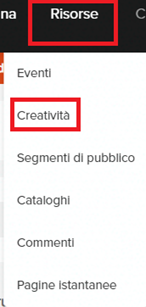
Come ben sai, la parte creativa è di fondamentale importanza per qualsiasi annuncio.
In questa sezione potrai archiviare e gestire le tue creatività: immagini, video, playable ads, Spark ads e instant forms.
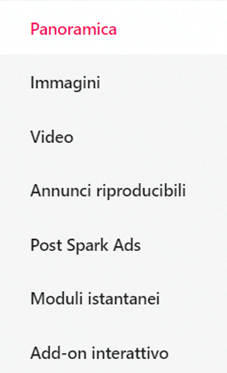
Nella tab Panoramica, puoi analizzare il rendimento delle creatività e ottenere informazioni e dati dettagliati, delle classifiche per le creatività, dei suggerimenti per ottimizzare le creatività.
Inoltre, questa sezione ti fornirà anche delle ispirazioni così da scoprire tutto ciò che sta diventando virale su TikTok come gli hashtag e gli annunci di tendenza (tutto ciò fornito dal Creative Center).
Nella sezione Immagini e Video puoi accedere alle creatività esistenti o aggiungerne di nuovi.
Quindi da qui potrai caricare immagini e video dal tuo computer, accedere alle creatività salvate automaticamente durante il processo di creazione dell’annuncio, puoi modificare il nome del contenuto, eliminare e visualizzare in anteprima le creatività, nonché visualizzare le specifiche dei media, come la durata del video, la risoluzione dell’immagine ecc.
Inoltre, se sei nella tab Video, potrai cliccare su “Crea” per utilizzare gli strumenti creativi (aka Creative Tool) per elaborare nuove creatività. Ad oggi puoi utilizzare:
- Video template: puoi creare un annuncio video selezionando un modello predefinito e caricando immagini, testo e loghi.
- Smart video: puoi caricarere una o più immagini e/o video e utilizzare l’intelligenza artificiale per creare istantaneamente un video per i tuoi annunci.
- Musica Video Smart (aka SmartVideo Soundtrack): potrai selezionare gratuitamente, tra migliaia di tracce, suoni e canzoni da inserire nelle tue TikTok ads.
- TikTok Video Editor: l’editor video ti dà accesso ad una suite di funzionalità per modificare la tua creatività.
Passiamo alla sezione “annunci riproducibili (Playable Ads)”.
Gli annunci riproducibili sono video interattivi che ti consentono di mostrare un’anteprima della tua app prima ancora che qualcuno la scarichi.
Da questa sezione potrai caricare i tuoi annunci riproducibili dal computer, modificare il nome, eliminarli e visualizzarli in anteprima, nonché visualizzare l’URL dell’annuncio, il rendimento ecc.
Vediamo invece la sezione Post Spark Ads.
Gli Spark Ads ti permettono di trasformare i tuoi post caricati in organico nella pagina di TikTok (o quelli autorizzati da altri creators di TikTok) in annunci.
In questa sezione potrai visualizzare le informazioni sullo stato dell’autorizzazione degli Spark Ads, le date valide, il periodo di autorizzazione ecc. ed eventualmente richiedere un’autorizzazione.
Infine, troverai la sezione dedicata ai moduli istantanei.
Questa sezione è stata spostata in un’area a parte in “Risorse” e quindi la vedremo tra poco.
Segmenti di pubblico.
La terza voce che troviamo in Risorse è “Segmenti di pubblico”.
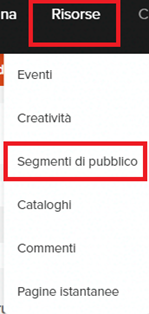
Come dice il nome, in questa sezione potrai trovare e gestire le tue audience oppure potrai crearne di nuove.
Da qui potrai creare le tue:
- Custom Audience (Pubblici personalizzati) utili per intercettare nuovamente le persone che hanno già interagito con i tuoi annunci, il sito Web o l’app. Inoltre potrai caricare un file contenente le informazioni dei tuoi clienti attuali, dei lead, degli iscritti alla tua newsletter ecc.
- Lookalike Audiences (aka LAL). I LAL ti possono aiutare ad entrare in contatto con un’audience su TikTok che ha una certa somiglianza con i tuoi clienti esistenti (o ad un altro pubblico di origine). Infatti, i LAL si basano proprio su un pubblico personalizzato. Quindi prima di creare un LAL, dovrai creare una custom audience.
Nella sezione “Segmenti di pubblico” potrai anche visualizzare l’ID di un’audience, le sue dimensioni, la disponibilità e la data di creazione.
Cataloghi.
Sotto la voce dedicata alla gestione delle audience trovi quella dedicata al catalogo, chiamata proprio “Cataloghi”.
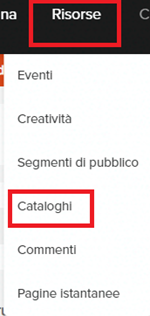
Un catalogo è un asset che ti consente di inserire e salvare informazioni relative ai prodotti che desideri promuovere su TikTok. In pratica, puoi importare dal tuo sito web tutte le informazioni relative ai tuoi prodotti.
All’interno di questa sezione potrai creare, gestire e configurare i tuoi cataloghi.
Commenti.
Scendendo ancora, troviamo la voce “Commenti”.
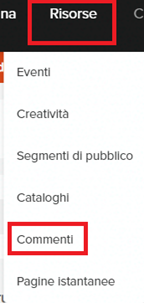
Partiamo dal presupposto che TikTok incoraggia gli inserzionisti ad abilitare i commenti negli annunci. Al contempo però sa che potrebbero esserci problemi di brand safety.
Lo strumento di gestione dei commenti è creato per supportarti nella gestione e nell’analisi (aka listening analysis) dei commenti. Potrai così visualizzare, scaricare, nascondere, fare un “pin” e rispondere ai commenti.
Da questa sezione potrai:
- Visualizzare i dettagli dei commenti.
- Gestire lo stato dei commenti: potrai scegliere di nascondere o mostrare uno o più commenti scritti sotto ai tuoi annunci.
- Rispondere direttamente ai commenti e salvare le risposte comuni.
- Fare il “pin” di un commento: potrai selezionare un commento che verrà visualizzato nella parte superiore del feed dei commenti.
- Bloccare determinate parole. Verranno così bloccati i commenti che contengono parole o frasi specifiche.
- Esportare uno o più commenti al fine di poter creare dei report ed effettuare delle analisi.
Pagine istantanee.
Per concludere la categoria “Risorse”, troverai la voce “Pagine istantanee”.
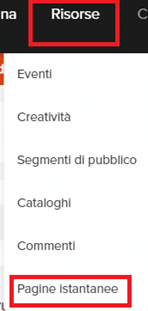
Questa funzione prima la trovavi all’interno della sezione “Creatività” (e probabilmente la vedrai ancora lì) come “Moduli istantanei”. Ora invece è stata spostata, dedicandole una voce ad hoc nella sezione “Risorse”.
Tieni in considerazione che TikTok è una piattaforma in grande sviluppo e di conseguenza gli aggiornamenti saranno molti e rapidi.
Comunque, tornando a noi e alle “Pagine istantanee”…
Quando un utente di TikTok fa clic sulla CTA di un annuncio di lead generation vedrà un modulo istantaneo nel quale potrà condividere le sue informazioni di contatto, conoscere la tua attività, rispondere alle tue domande e fissare un appuntamento.
Tra le altre cose, qui potrai creare da zero una pagina istantanea e scaricare i dati che i lead ti hanno lasciato tramite questa.

4. Creazione di report.
Da questa voce potrai esportare molti dati utili per individuare trend significativi e migliorare il rendimento degli annunci.
La scheda “Creazione di report” ti consente di creare rapporti personalizzati oppure avvalersi di alcuni modelli.
Ottimo, abbiamo finito questa veloce panoramica dell’account Ads Manager di TikTok. Nei prossimi post proveremo ad andare più in profondità di ogni aspetto.
A presto,
Andre
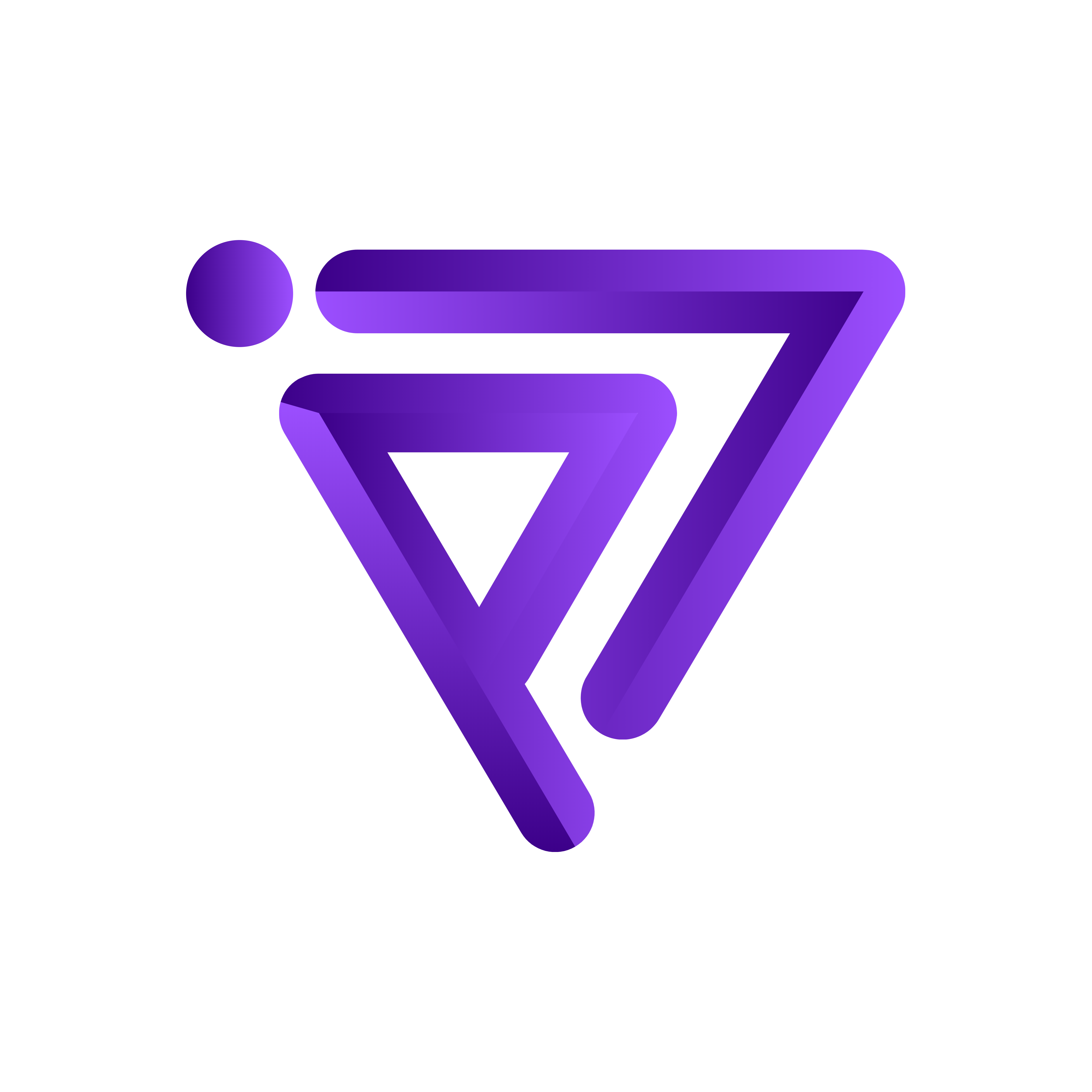
![[TikTok Ads] Diamo uno sguardo all’interno dell’Ads Manager](https://www.andreaparmigiani.it/wp-content/uploads/2022/11/depositphotos_326334940-stock-illustration-futuristic-blue-red-gradient-vector.webp)